幻灯片的设计包括模版和版式,从而使幻灯片形成独特的风格,包括颜色、字体、字号等等,下面我们通过一个练习来学习操作;
1、打开文件
1)启动PowerPoint,自动打开一个空白文档 ;
2)点菜单“文件- 打开”命令,打开上次第8课的幻灯片“循环切换”;
3)选中第一张幻灯片,在空白处敲右键,选择“幻灯片设计”命令,这时候右边窗格中出现许多样式模版;
点“文件-另存为”命令,以“幻灯片设计”为文件名,保存文件到自己的文件夹;
2、选择模版
1)在右边窗格中找到“Blends”模版,点击选中,可以发现左边窗格中所有的幻灯片上都添加了这种效果;

2)保存一下,放映一下文件,看一下各个幻灯片的效果,可以发现在每张幻灯片上都添加上了效果;

这种方法可以让我们快速给所有幻灯片都添加上统一的样式;
4)如何单独添加一个样式呢?选择第二张幻灯片,在右边窗格找到“Edge”模版,把鼠标移过去;
5)在图标右边出来一个竖条下拉按钮,点一下,在出来的菜单中选择“应用于选定幻灯片”;

这样第二张幻灯片的样式就是Edge模版的了;
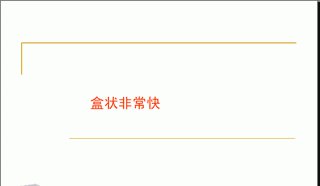
2、幻灯片版式
1)版式主要指幻灯片中内容的布局,一般有横排、纵排那样;
2)选定第一张幻灯片,在空白处敲右键,选择“幻灯片版式”命令,右边出来各种版式;
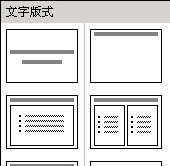
3)选择第三个“标题和文本”版式,然后幻灯片中自动出现了两个文本框,一个是标题一个是文本;
4)把文字“目录”拖到上边的文本框中,把下面的链接文字,拖到下面的大文本框中;

版式自动会跟模版结合起来,保存一下文件,放映一下,看一下幻灯片的效果有什么变化;
新闻热点
疑难解答